Nerowinger
Cadet 2nd Year
- Registriert
- Okt. 2013
- Beiträge
- 21
Hallo!
Ich habe bereits einige Beiträge zum Thema Datenrettung in eurem Forum gelesen, jedoch brauche ich als Datenrettungs Anfänger, dennoch eure Hilfe.
Ich habe in meinem Rechner (Windows XP mit SP3 32-Bit) zwei Festplatten
1 x Seagate HD Pipeline 500 GB - NTFS Partition (C, D, E) - auf allen drei Partitonen sind Daten
1 x Seagate Constellation ES 500 GB - NTFS Partiton (F, G, H) - leer
Interessant war, dass wenn ich die Constellation ES aus dem Rechner ausgebaut habe, die Partiton D als unformatiert und ohne Dateisystem in der Datenträgerverwaltung angezeigt wurde. Nachdem die Constellation ES wieder eingebaut war, wurde allerdings die Partion D wieder korrekt als NTFS Partiton angezeigt und es waren auch alle Daten vorhanden.
Da ich bei einem alten Rechner testen musste, ob er Windows 7 und Windows 8 kompatibel ist, habe ich dort die Constellations ES eingebaut und Windows 7 und 8 installiert - es blieb dabei bei 3 Partitionen.
Nachdem ich die Festplatte wieder bei meinem Rechner installiert habe, waren plötzlich die Laufwerksbuchstaben nicht mehr korrekt, also habe ich diese in der Datenträgerverwaltung geändert, jedoch nicht beachtet, dass die Partiton D als unformatiert und ohne Dateisystem angezeigt wurde.
TestDisk meldet mir, wie Ihr an den angehängten Fotos erkennen könnt zum einen, dass ich nicht drei, sondern anscheinend 4 Partitionen habe, wovon zwei als Dateisystem FAT16 haben, obwohl ich nie eine FAT16 Formatierung durch geführt habe und zum anderen "invalid Fat boot sektor" und "This partiton can't be recovered".
Könnt Ihr mir helfen? Ich zwar auch Ontrack's Easy Recoery Professional 6 Version, jedoch scheint auch dort irgendetwas nicht zu passan. Lediglich die Option RAW Dateien zu lesen habe ich noch nicht probiert.
Ich habe bereits einige Beiträge zum Thema Datenrettung in eurem Forum gelesen, jedoch brauche ich als Datenrettungs Anfänger, dennoch eure Hilfe.
Ich habe in meinem Rechner (Windows XP mit SP3 32-Bit) zwei Festplatten
1 x Seagate HD Pipeline 500 GB - NTFS Partition (C, D, E) - auf allen drei Partitonen sind Daten
1 x Seagate Constellation ES 500 GB - NTFS Partiton (F, G, H) - leer
Interessant war, dass wenn ich die Constellation ES aus dem Rechner ausgebaut habe, die Partiton D als unformatiert und ohne Dateisystem in der Datenträgerverwaltung angezeigt wurde. Nachdem die Constellation ES wieder eingebaut war, wurde allerdings die Partion D wieder korrekt als NTFS Partiton angezeigt und es waren auch alle Daten vorhanden.
Da ich bei einem alten Rechner testen musste, ob er Windows 7 und Windows 8 kompatibel ist, habe ich dort die Constellations ES eingebaut und Windows 7 und 8 installiert - es blieb dabei bei 3 Partitionen.
Nachdem ich die Festplatte wieder bei meinem Rechner installiert habe, waren plötzlich die Laufwerksbuchstaben nicht mehr korrekt, also habe ich diese in der Datenträgerverwaltung geändert, jedoch nicht beachtet, dass die Partiton D als unformatiert und ohne Dateisystem angezeigt wurde.
TestDisk meldet mir, wie Ihr an den angehängten Fotos erkennen könnt zum einen, dass ich nicht drei, sondern anscheinend 4 Partitionen habe, wovon zwei als Dateisystem FAT16 haben, obwohl ich nie eine FAT16 Formatierung durch geführt habe und zum anderen "invalid Fat boot sektor" und "This partiton can't be recovered".
Könnt Ihr mir helfen? Ich zwar auch Ontrack's Easy Recoery Professional 6 Version, jedoch scheint auch dort irgendetwas nicht zu passan. Lediglich die Option RAW Dateien zu lesen habe ich noch nicht probiert.
Anhänge
-
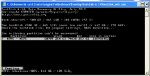 Partiton kann nicht hergestellt werden.jpg105,6 KB · Aufrufe: 583
Partiton kann nicht hergestellt werden.jpg105,6 KB · Aufrufe: 583 -
 TestDisk Analyse der HDD mit der gesuchten Partition.jpg102,9 KB · Aufrufe: 574
TestDisk Analyse der HDD mit der gesuchten Partition.jpg102,9 KB · Aufrufe: 574 -
 Advanced Modus TestDisk.jpg164 KB · Aufrufe: 547
Advanced Modus TestDisk.jpg164 KB · Aufrufe: 547 -
 Festplatten in der Datenträgerverwaltung.jpg229,5 KB · Aufrufe: 489
Festplatten in der Datenträgerverwaltung.jpg229,5 KB · Aufrufe: 489 -
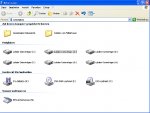 Festplattenlaufwerke.jpg145,4 KB · Aufrufe: 466
Festplattenlaufwerke.jpg145,4 KB · Aufrufe: 466
Zuletzt bearbeitet:



























